Mục lục
Ngày nay, nhu cầu sử dụng mạng internet, wifi ngày càng lớn. Không chỉ một cục phát wifi mới có thể cung cấp wifi cho người khác, giờ đây, chiếc điện thoại iPhone của bạn cũng có thể phát wifi cho các thiết bị khác nếu như có đăng ký mạng. Vậy cách phát wifi trên iPhone như thế nào? Hãy cùng chúng tôi tìm hiểu nhé!
Để có thể bật phát wifi trên iphone, trước hết bạn cần đảm bảo chiếc điện thoại của mình có hệ điều hành iOS 8 trở lên, đã được đăng ký và cài đặt cấu hình 3G hoặc 4G. Bên cạnh đó, điện thoại của bạn đã bật sử dụng dữ liệu di động.

Bình thường, mỗi nhà mạng sẽ có các gói đăng ký mạng 3G, 4G dành cho điện thoại. Dưới đây là các gói mạng của từng nhà mạng bạn có thể tham khảo:
Sau khi đã tham khảo và đăng ký các gói mạng, hãy đến với hướng dẫn cách phát wifi từ iPhone dưới đây.
Để phát wifi bằng iPhone, bạn cần thực hiện các bước sau:
Bước 1: Vào phần cài đặt trong iPhone, sau đó chọn mục Di động trong phần cài đặt
Bước 2: Tìm mục “Điểm truy cập cá nhân”, nhấn vào đó và gạt phần “Cho phép người khác kết nối” sang phải để bật điểm truy cập cá nhân của điện thoại.
Bước 3: Để đổi mật khẩu cho mạng wifi của bạn, bạn vào phần “Mật khẩu wifi”, sau đó chọn “Mật khẩu” và thực hiện đặt lại mật khẩu cho mạng wifi.
Như vậy là bạn đã hoàn thành việc phát wifi bằng iPhone của mình. Tiếp theo chúng ta sẽ đến với các cách để những thiết bị khác có thể bắt wifi từ iPhone của bạn.
Sau khi thực hiện thành công cách phát wifi trên điện thoại iPhone, để các thiết bị điện thoại khác bắt được mạng wifi, bạn cần thực hiện các bước sau:

|| Có thể bạn muốn xem:
1. Cách sửa lỗi Iphone 6 không bắt được wifi
2. Cách sửa lỗi Phone không phát được wifi
Tương tự như điện thoại, cách phát wifi trên iPhone cho máy tính cũng không có nhiều điểm khác biệt. Đầu tiên, bạn vào biểu tượng mạng wifi trên thanh tác vụ taskbar, sau đó sẽ có một danh sách các mạng wifi khả dụng hiện lên, bạn thực hiện chọn wifi của mình và nhập mật khẩu là có thể sử dụng mạng wifi một cách bình thường.
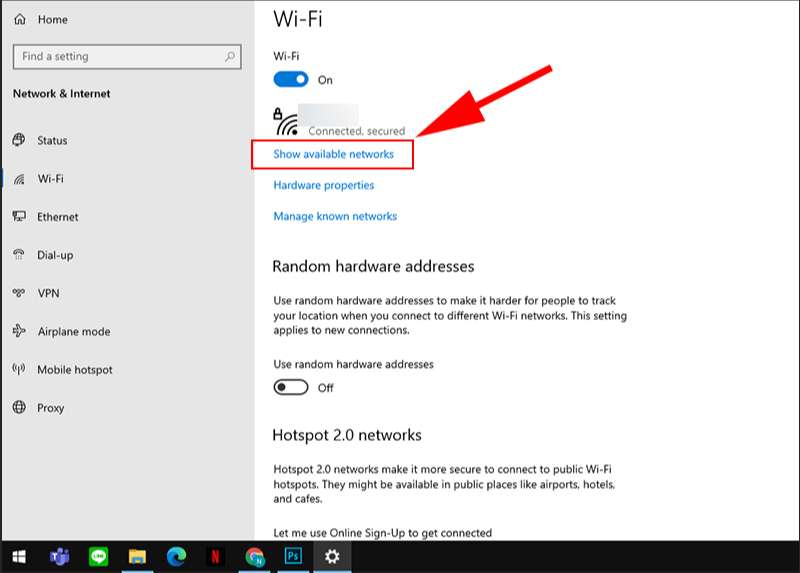
Nếu 2 thiết bị phát và bắt wifi đều là iPhone, bạn có thể chia sẻ mật khẩu wifi từ điện thoại mà không cần kết nối wifi thông thường như các cách vừa chia sẻ ở trên. Dưới đây là hướng dẫn cách chia sẻ mật khẩu wifi từ 2 điện thoại iPhone để bạn tham khảo:
Bước 1: Đầu tiên, bạn vào phần Cài đặt (Setting) trên điện thoại và bấm chọn Cài đặt chung (General).
Bước 2: Trong mục Cài đặt chung, tìm và chọn mục AirPlay & Handoff
Bước 3: Sau khi chọn mục này, bạn mở Handoff bằng cách kéo sang phải
Bước 4: Đặt 2 chiếc iPhone sát cạnh nhau và bật tính năng Bluetooth của cả 2 iPhone
Bước 5: Chọn mạng wifi của iPhone đã truy cập mạng từ trước, sau đó iPhone đã kết nối wifi sẽ hiện lên thông báo hỏi bạn có muốn chia sẻ mật khẩu wifi cho thiết bị còn lại không, thì bạn chọn mục chia sẻ mật khẩu và chờ đến khi màn hình thông báo chia sẻ mật khẩu thành công là xong.
Sau khi thực hiện thành công việc phát wifi trên iPhone, bạn còn có thể đổi tên điểm phát wifi của mình để người bắt wifi dễ nhận diện và kết nối mạng. Dưới đây là hướng dẫn chi tiết cách đổi tên khi phát wifi trên iPhone bao gồm các bước sau:
Bước 1: Đầu tiên, các bạn truy cập và phần Cài đặt (Settings) trong màn hình của iPhone. Đây là ứng dụng để bạn thiết lập mọi tính năng của chiếc iPhone theo ý mình và để tiện cho việc sử dụng nhất.
Bước 2: Sau khi đã vào phần Cài đặt, bạn chọn mục Cài đặt chung (General)
Bước 3: Sau khi chọn mục cài đặt chung sẽ hiện lên một loạt danh sách tác vụ cho bạn lựa chọn, để thực hiện đổi tên điểm phát wifi của iPhone, bạn chọn mục Giới thiệu (About) trong mục Cài đặt chung để chỉnh sửa.
Bước 4: Sau khi chọn mục Giới thiệu, màn hình máy tính sẽ hiện lên các thông tin chung về chiếc iPhone của bạn. Khi đó, bạn chọn mục Name – Tên iPhone để thay đổi tên điểm phát wifi đồng thời cũng là điểm phát bluetooth trên iPhone của bạn.
Bước cuối cùng, bạn nhập tên iPhone và thực hiện thay đổi tên điểm phát wifi theo ý mình. Bạn có thể đổi luôn mật khẩu mạng wifi của mình nếu cần. Sau khi nhập xong, chọn mục Done trên bàn phím là hoàn thành quá trình đổi tên điểm phát wifi.
Theo như hướng dẫn cách phát wifi từ iPhone thì có thể dễ dàng thực hiện thành công việc phát wifi. Tuy nhiên, sẽ có một số trường hợp iPhone bị lỗi hoặc không chia sẻ được wifi. Khi gặp trường hợp đó, bạn có thể xử lý bằng những cách dưới đây:
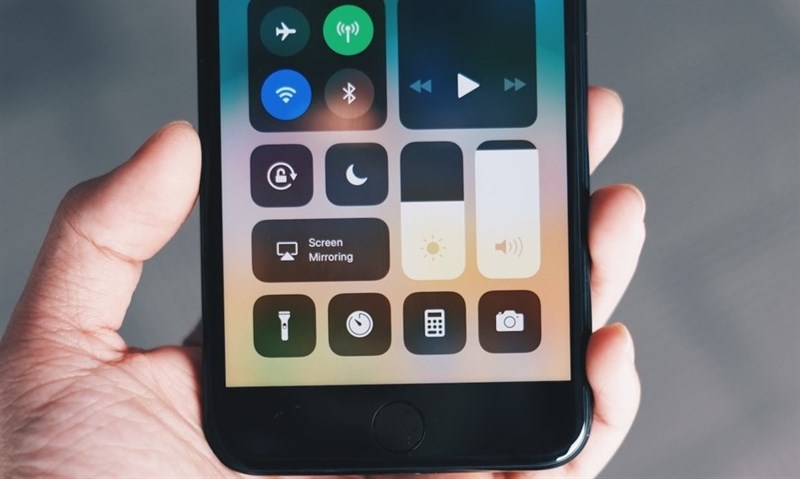
Trên đây là những cách phát wifi trên iPhone đơn giản, thực hiện nhanh chóng nhất mà Chợ Tốt tổng hợp được và muốn chia sẻ cho các bạn. Hy vọng bài viết này đã cung cấp những thông tin hữu ích dành cho bạn và phần nào giúp bạn sử dụng chiếc iPhone của mình một cách hữu dụng, phục vụ tốt hơn cho bạn.
Xem thêm các tin đăng mua bán iphone Hà Nôi giá rẻ:
Nếu bạn có nhu cầu mua điện thoại iPhone, bạn có thể ghé trang Chợ Tốt để tìm kiếm các mẫu điện thoại và tiến hành mua bán iPhone tùy theo nhu cầu của bản thân. Cảm ơn các bạn đã dành thời gian đọc bài viết.